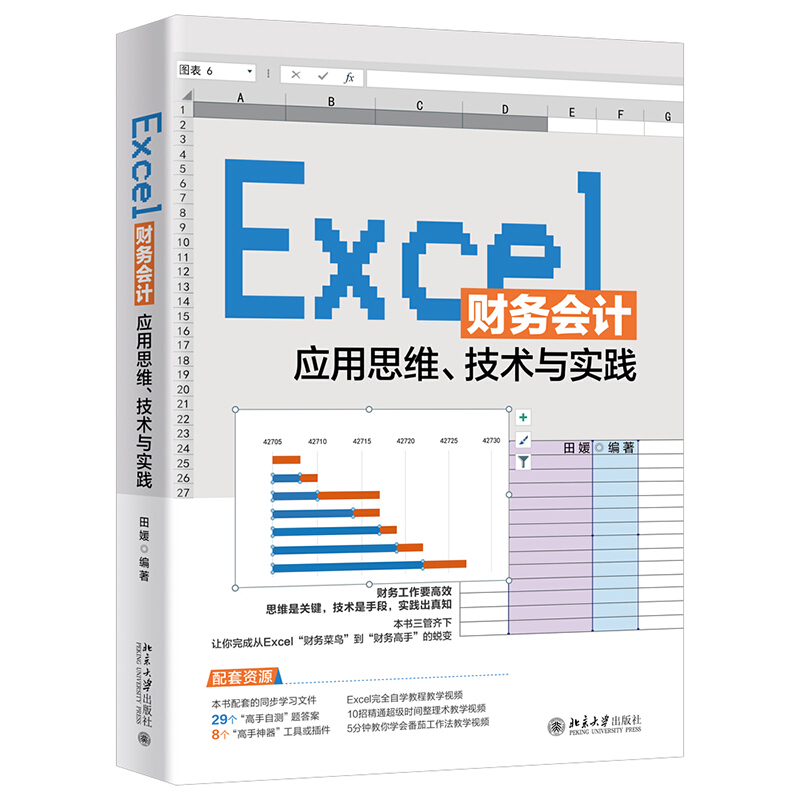
包邮无Excel财务会计应用思维、技术与实践

- ISBN:9787301319604
- 装帧:一般胶版纸
- 册数:暂无
- 重量:暂无
- 开本:16开
- 页数:412
- 出版时间:2021-03-01
- 条形码:9787301319604 ; 978-7-301-31960-4
本书特色
(1)角度新颖:分别从思维、技术与实践三种不同的角度,讲授Excel中的基础知识、核心技术,*后在财务工作实例中综合运用。 (2)案例丰富:案例全部来源于真实的财务日常实际工作,并赠送同步学习文件。 (3)高手自测:29个“高手自测”题,巩固学习成果。 (4)高手神器:助你工作效率提升100%。
内容简介
本书以Excel 2016为操作平台,以财会人员的实际工作需求作为出发点,分别从思维、技术与实践这三方面,全面系统地讲解和分享Excel在财务工作中的运用思维、实操技能及综合管理应用的思路。 本书分为三部分:部分(章)主要介绍学好和用好 Excel 的几种基本思维方式,以及Excel基础知识和具体操作的方法与技巧;第二部分(第2~5章)主要介绍和讲解财会人员必知必会的Excel工具操作技能、应用技巧及经验,内容包括各种实用工具的使用技能、编写公式的“基本功”、各类函数和各种图表的作用及具体运用方法,从而帮助财会人员精进、精通Excel的核心技术;第三部分(第6~10章)则是以几个财务管理为实例,综合前面篇章所讲的各种技能,讲解Excel在财会工作中的实践应用,同时向读者分享财务管理思路与工作经验,内容包括会计凭证与账簿管理、固定资产管理、往来账务管理、税金及纳税申报管理、财务报表和财务指标分析等。 全书内容循序渐进,由浅入深,案例丰富翔实,既适合财会从业人员用于提高Excel技能水平、积累和丰富实战工作经验之用,也适用于基础薄弱又想快速掌握Excel技能的初学者,还可作为财会培训机构、各职业院校及计算机培训班的教学参考用书。
目录
Chapter 01 Excel高手**的学习思维
1.1 从零开始:学习Excel要有清零思维 002
1.2 事半功倍:提升效率要有偷懒思维 007
1.3 反其道而行之:设计表格要有逆向思维 029
1.4 三生万物:数据分析要有发散思维 032
Chapter 02 工欲善其事,必先利其器—高手必知必会的实用工具
2.1 数据千万条,安全**条:保障工作成果安全的工具 039
2.2 数据千万条,规范*重要:规范数据格式的工具 043
2.3 数据千万条,突显重点有必要:突出目标数据的工具 054
2.4 数据千万条,精准定位有妙招:定位目标数据的工具 061
2.5 数据千万条,按序排列有诀窍:让数据井然有序的工具 064
2.6 数据千万条,挑出目标见分晓:筛选目标数据的工具 068
2.7 数据千万条,动态分析有法宝:运用数据透视表分析数据 077
Chapter 03 练好基本功,学习核心技术—函数公式基础
3.1 小符号,大能量:函数公式中各类符号一览 090
3.2 “相对”简单,“绝对”不难:彻底搞清公式中的各式引用 092
3.3 条条大路通罗马:编写函数公式不止一种方法 094
3.4 知其然,知其所以然:寻根探底,弄清公式出错原因 100
3.5 公式检查官:公式审核,确保公式准确无误 104
Chapter 04 修炼内功,掌握硬核技术—函数运用
4.1 逻辑函数 108
4.2 数学与三角函数 112
4.3 查找与引用函数 123
4.4 统计函数 149
4.5 时间与日期函数 155
4.6 文本函数 160
4.7 财务函数 166
Chapter 05 一图胜千言,运用图表展现数据内涵
5.1 掌握图表基础,轻松创建各式图表 173
5.2 玩转图表布局,打造财务专业图表 180
5.3 打造动态图表,为图表注入活力 201
Chapter 06 管好企业的一本账—会计凭证与账簿管理
6.1 管好原始凭证,杜绝凭证漏洞 214
6.2 制作记账凭证,财务数据自动生成 223
6.3 会计账簿管理,让财务数据自动生成各类账表 231
Chapter 07 管好企业的重要资产—固定资产管理
7.1 做好入账登记管理,让原始信息繁而不乱 250
7.2 汇总固定资产卡片,让资产信息一览无余 260
7.3 制作折旧明细表,分类汇总期间费用 264
Chapter 08 管好企业的资金链—往来账务管理
8.1 建立往来账款台账,业务频繁却不乱 275
8.2 做好应收账龄分析,让收款周期一目了然 289
8.3 根据账龄划分等级,让问题账户无所遁形 302
Chapter 09 管好企业的涉税风险防范—税金及纳税申报管理
9.1 增值税管理 309
9.2 “税金及附加”管理 325
9.3 企业所得税管理 332
9.4 个人所得税管理 342
9.5 纳税申报管理 350
Chapter 10 做好企业的经营成果分析—财务报表和财务指标分析
10.1 财务报表编制与分析 363
10.2 财务指标计算与分析 381
节选
Chapter 01 Excel高手**的学习思维 Excel作为一款高效办公软件,在现代化的管理工作中发挥着重要作用。财务工作中,它更是每位财务人员必不可缺的数据处理和分析工具。然而,在实际工作中,会用Excel的人很多,但是用得好的人却很少。因为无论是学习和运用Excel,或者是其他任何领域的知识,都必须具备正确的思维方式,并以此为导向,形成正确的思路,才能真正学好并掌握知识的精髓,也才能充分运用到工作之中,提高工作效率和质量,成为领域中的高手。 本章以“思维”为切入点,向读者分享高手**的学好和用好Excel的几种基本思维方式,以及高手必知必会的Excel基础知识和具体操作方法与技巧。 请带着下面的问题走进本章 (1)Excel高手所称的“超级表”是什么样的表格?它有什么超级功能,与普通表又有什么区别? (2)运用Excel对基础数据进行处理时,有什么“偷懒”妙招能够提高工作效率,达到事半功倍的效果? (3)财务表格通常超长超宽,不便于汇总,那么如何设计表格才能解决这一问题? (4)在做数据分析时,可以从哪些角度或维度进行分析? ??1.1??从零开始:学习Excel要有清零思维 Excel作为一款自动化办公软件,早已被广泛应用于各个行业的日常管理工作之中,相信职场人士都会使用。但是,很多财务人员虽然使用Excel多年,对于它的认知却始终停留在画表格和简单运算这个层面上,并且以留存在脑海中的那些关于Excel的碎片知识为主,没有进行全面系统的学习,没有深入钻研和挖掘其中更强大的功能,所以始终无法汲取Excel中的精髓,以至于在工作中遇到稍有难度的问题时,即使手握Excel这样强大的数据处理工具,也往往束手无策。所以,财务人员想要真正学好、用好Excel,首先要抱持一种空杯心态和清零思维,清理掉之前对于Excel的浅显认知和碎片知识,将自己当作一个初学者,从零开始,从*基础的知识学起,再由浅入深,循序渐进地深入学习,逐步精进技术,才能成长为Excel高手。 1.1.1??开启Excel:认识Excel的基本元素和结构框架 学习Excel基础的**步,就是全面认识和了解Excel的组成元素和基本框架,了解了这些才能充分理解后面篇章所讲内容的基本含义。 1.Excel的三大组成元素 Excel的三大组成元素是指工作簿、工作表和单元格。三者的从属关系如右图所示。 (1)工作簿:是Excel用于存储并处理工作数据的文件,一个Excel文档就是一个Excel工作簿。 (2)工作表:是用于完成工作的基本单位。每一个新建工作簿中,*多可以建立255个工作表。工作表的默认名称为“Sheet1,Sheet2,Sheet3,…”,名称的标签位于工作簿窗口底部,右击标签,在弹出的快捷菜单中选择【重命名】命令即可修改工作表名称。注意工作表名称不得为空,也不能重名。 (3)单元格:每一个Excel工作表都被划分成若干行和列构成的长方格,即单元格,是存储数据的*小单位。每个工作表中*多可以有1048576行、16384列数据。每个单元格都有其固定且独一无二的地址,由行号和列标代表。其中,行号用数字1,2,3,…表示,列标用英文字母A,B,C,…表示。例如,“B10”,即代表B列第10行的单元格。 2.Excel初始界面的结构框架 开启Excel 2016应用程序,即可创建一个Excel工作簿,并自动建立一个工作表。下面介绍其初始界面的主要框架结构,如下图所示。 上图对Excel初始界面的主要框架结构做了简要介绍。其中,*重要的部分是每个选项卡及其功能区,它们如同一个个工具箱,存放着Excel中的各类实用工具。关于Excel高手必知必会的工具的实际运用方法和操作技巧,本书将在第二部分的相关章节中做详细介绍。 1.1.2??创建表格:分清“普通表”和“超级表” 对于创建表格,Excel高手都清楚一个基本常识:在Excel中可以创建两种表格,即普通表和超级表。但是,很多基础薄弱的财务人员却只知其一,不知其二。只会制作普通表,却不知道超级表的存在,对于它的功能和作用更不了解。对此,本小节将介绍两种表格的创建方法、超级表的功能及二者之间的主要区别,帮助财务人员分清它们的特点和用途,以便在实际工作中灵活选择,创建适合工作需要的表格。 1.绘制普通“区域”—普通表 绘制普通表很简单,只需在工作表中选中一个单元格→按住鼠标左键不放,拖出一个矩形区域→添加框线→设置字段名称即可成功创建一个空白表格,地址表现形式为“左上角**个单元格地址:右下角*末端单元格地址”,如右图所示表格的单元格区域地址为A2:F12。 但是,这样的“表格”对于Excel而言,并非真正的表格,而仅仅是一个普通的“单元格区域”。为了与超级表有所区分,一般称之为“普通表”。 2.创建“表格”—超级表 “超级表”是Excel视为真正智能化的“表格”。创建方法非常简便,只需选中单元格区域→ 按【Ctrl+T】组合键,或者单击【插入】选项卡【表格】组中的【表格】按钮,如左下图所示→弹出【创建表】对话框→单击【确定】按钮即可成功创建“超级表”。注意如果所选单元格区域中已经设置表格标题,应选中【表包含标题】复选框,如中下图所示。创建成功的“超级表”如右下图所示。 3.超级表的“超级”功能 通过【插入】→【表格】操作创建的“表格”表之所以被称为“超级表”,是因为它拥有普通表不具备的“超级”强大的功能,它不仅可以让用户更轻松、高效地设置表格样式,还能够快速实现排序、筛选、运算等基础操作。下面介绍超级表的几种主要功能。 (1)一键替换表格样式。 超级表创建成功后,Excel已自动为其添加默认样式。如需替换样式,只需选中其中任一单元格,激活【表格工具】,在【设计】选项卡【表格样式】组中选择心仪的风格即可一键替换,如下图所示。 (2)智能扩展表格区域。 当用户在紧邻超级表行或列的单元格中新增任何信息后,超级表即能智能识别该单元格,并将其所在的行或列纳入表格区域内,同时自动添加表格框线和样式。用户无须再进行手动设置。例如,右图所示的超级表的区域范围为A2:F12,其中包含了存货01~存货10的基本信息。新增存货时,只需在A13单元格中输入数字序号“11”(或在其他单元格中输入信息),那么A13:F13单元格区域即会按照原有样式添加表格框线并填充颜色,如右图所示。 (3)智能填充公式。 超级表除能够自动扩展行和列外,还能智能识别单元格中的公式并将其自动填充至同行或同列的区域中。例如,在超级表中计算“金额”(单价×数量 ),只需在F3:F13单元格区域的任一单元格中输入公式,即可快速将其填充至该区域的所有单元格中。例如,在F8单元格中输入公式“=D8*E8”后,F3:F13单元格区域中的所有单元格已经全部填出公式并得出计算结果,如右图所示。 (4)多种运算一键完成。 实际工作中,通常需要对表格中的一组数据进行汇总运算,如计算合计数、平均值、计数、*大值、*小值、方差等。这些运算在普通表中必须手动设置不同的公式才能完成,而在超级表中只需添加一个“汇总行”,即可一键快速切换各种运算方式。添加汇总行的操作步骤如下。 激活【表格工具】→选中【设计】选项卡【表格样式选项】组中的【汇总行】复选框,如下图所示。 完成以上操作后即可看到超级表中已自动增加一行“汇总行”(A14:F14单元格区域),并在每一单元格中生成一个可供选择不同汇总方式的下拉列表。下面选中F14单元格,即可激活下拉列表按钮→单击按钮,展开下拉列表,在其中选择汇总方式即可,如右图所示。 (5)专属筛选器。 创建超级表后,Excel即在标题行自动添加筛选按钮,可对数据进行分类筛选。普通表也可以手动添加。但是,还有一种更“高大上”的筛选器,仅能在超级表或在其基础上制作的数据透视表和数据透视图中使用,即“切片器”。在超级表中激活【表格工具】后,单击【设计】选项卡【工具】组中的【插入切片器】按钮即可。运用“切片器”能够更快捷、更直观地筛选出所需数据。本书将在第2章中详细介绍切片器的具体运用方法。 4.普通表和超级表的主要区别 前面所讲的超级表的几种常用“超级”功能,正是与普通表的主要区别所在。下面再补充两表的区别并列于表中,以便读者对比学习,快速掌握,如表1-1所示。 表1-1??超级表和普通表的区别 对比项目 超级表 普通表 表格名称 在【表格工具】-【设计】选项卡中可直接命名表格名称 运用“定义名称”功能命名区域名称 布局、格式 不能合并单元格 无限制 只能设置一行标题 无限制 直接套用表格样式 手动设置 自动扩展表格区域并添加框线 手动扩展、手动添加框线 自动调整行高和列宽 手动调整 数据筛选 自动添加筛选按钮 手动添加 可运用“切片器”筛选 不能运用“切片器”筛选 公式 自动填充公式 手动填充 运算 自动分类汇总运算 手动设置公式 汇总行可快速进行多种运算 分别设置公式 超级表还有其他与普通表不同的细节之处,读者可在实际操作中去发现和总结,这里不再 赘述。 超级表的优势虽然明显,但是它也有短板,即不能合并单元格和只能设置一行标题。而实际工作中,恰恰有很多表格,尤其是对外报送的各类报表要求合并单元格和设置一行以上的标题行。 而普通表正因为“普通”,才更具灵活性。因为它虽然不具备超级表的诸多功能,但是它在表格布局方面不受限制,无论合并单元格还是标题行都不会对它有所束缚。 因此,财务人员在准备创建表格时,应根据实际工作需求灵活选择超级表或普通表。
作者简介
田媛,现任职于国内某大型商贸公司财务总监,先后从事会计报表审计、税务筹划、管理咨询、会计教学与税收会计培训、财务总监等工作,实战经验丰富,特别是对使用Excel解决财务会计工作中的效率问题非常有心得。
-

硅谷之火-人与计算机的未来
¥13.7¥39.8 -

造神:人工智能神话的起源和破除 (精装)
¥32.7¥88.0 -

超简单:用python+ ChatGPT让excel飞起来
¥48.4¥79.0 -

专业导演教你拍好短视频
¥13.8¥39.9 -

数学之美
¥41.0¥69.0 -

系统性创新手册(管理版)
¥42.6¥119.0 -

软件工程(第2版)
¥14.3¥39.0 -

计算机网络技术
¥24.1¥33.0 -

.NET安全攻防指南(下册)
¥89.0¥129.0 -

.NET安全攻防指南(上册)
¥89.0¥129.0 -

人工智能的底层逻辑
¥55.3¥79.0 -

数据挖掘技术与应用
¥52.0¥75.0 -

SOLIDWORKS中文版实用教程
¥134.9¥149.9 -

PYTHON机器学习:基础、算法与实战
¥71.3¥99.0 -

计算
¥92.2¥128.0 -

MIDJOURNEY AI绘画从入门到精通
¥71.5¥98.0 -

商业产品分析:从用户数据获得商业洞见的数据科学方法
¥89.0¥129.0 -

老年人学电脑
¥34.9¥49.9 -

人工智能AI摄影与后期修图从小白到高手:MIDJOURNEY+PHOTOSHOP
¥56.9¥98.0 -

人月神话(纪念典藏版)
¥68.6¥98.0













